AWhatsaByte részesülhet az ezen az oldalon található linkekből származó eladásokból vagy egyéb kompenzációból.
Milyen Windows-verziót futtatok?
Ez egy meglehetősen gyakori kérdés, különösen új szoftverek telepítésekor.
Ha új programot telepít, meg kell győződnie arról, hogy az kompatibilis a Microsoft Windows operációs rendszer jelenlegi verziójával. Ha nem, akkor a program valószínűleg nem fog működni.
És ha nem vagy túlságosan jártas a technikában, akkor a dolgok kissé bonyolulttá válhatnak, amikor az operációs rendszeredről van szó.
Először is, vannak a Windows “fő” verziói. Ez a Windows XP, a Windows Vista, a Windows 7, a Windows 8 (és a Windows 8.1), a Windows 10…
Aztán minden Windows-verziónak vannak speciális kiadásai. Windows Starter, Home, Pro, Pro, Ultimate?
Az utolsó kérdés pedig az architektúra, például 32 bites vagy 64 bites verzió. Mi a különbség a Windows 32 bites és 64 bites verziója között? Nézze meg ezt a cikket a DigitalTrends.com oldalról. A legfontosabb tudnivaló: ha a Windows 32 bites verzióját futtatja, és egy 64 bites operációs rendszerhez készült alkalmazást próbál futtatni, az alkalmazás nem fog futni.
Azért, hogy választ kapjon erre a gyakori kérdésre, megmutatjuk, hogyan állapíthatja meg, hogy a Windows melyik verziójával rendelkezik.
Melyik Windows verzióval rendelkezem? Solved
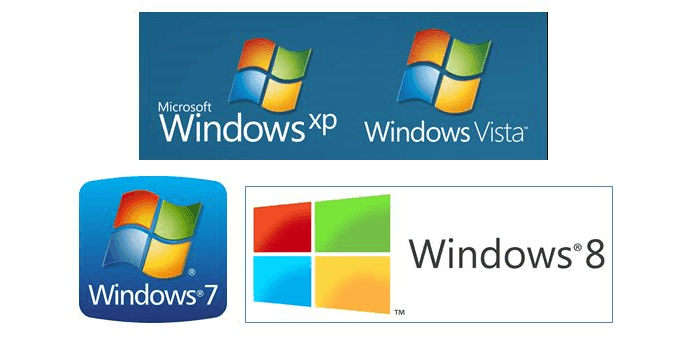
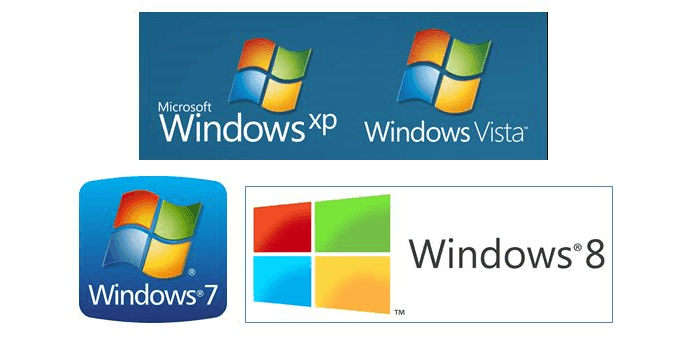
Egyszerű kideríteni, hogy milyen Windows-kiadással rendelkezik. Íme 3 egyszerű módszer, amellyel gyorsan azonosíthatja operációs rendszerkészletét.
A Windows verziójának ellenőrzése a Vezérlőpulton keresztül
A Windows operációs rendszer verzióját gyorsan ellenőrizheti a Start menü > Vezérlőpult > Rendszer menüpontra kattintva.
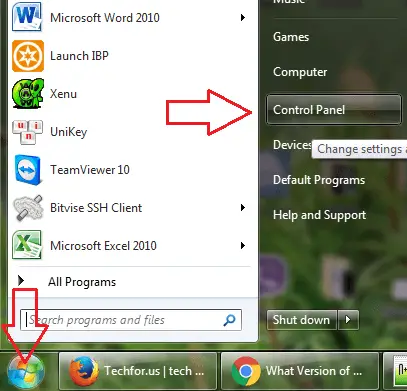
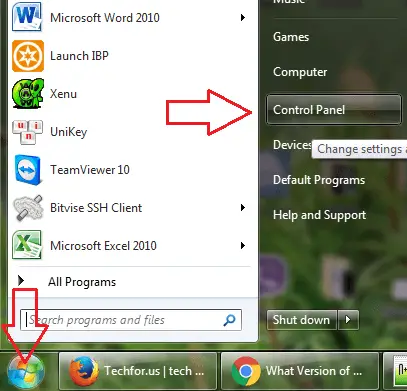
A rendszer menüben megjelenik, hogy milyen Windows verziója van:
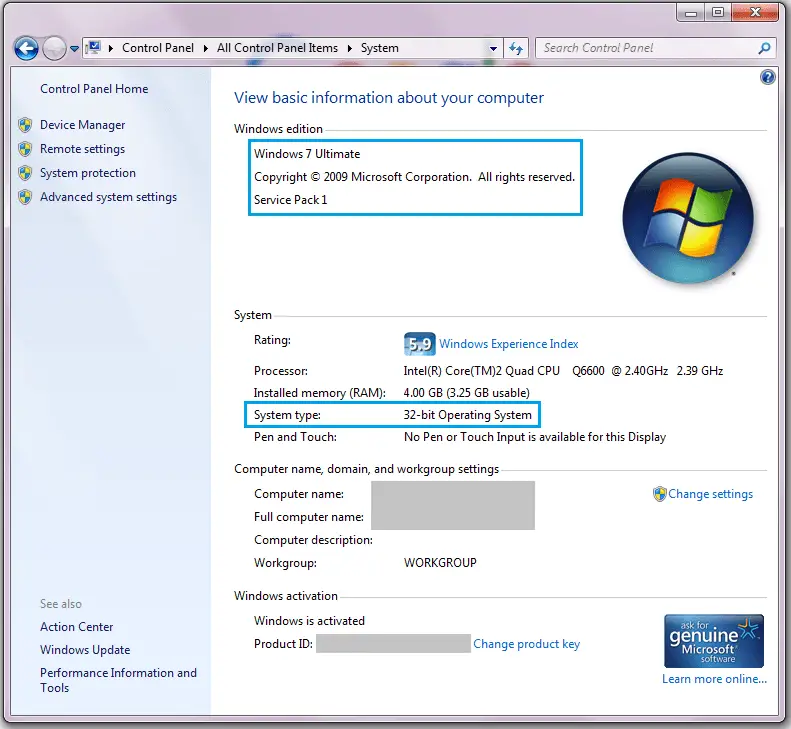
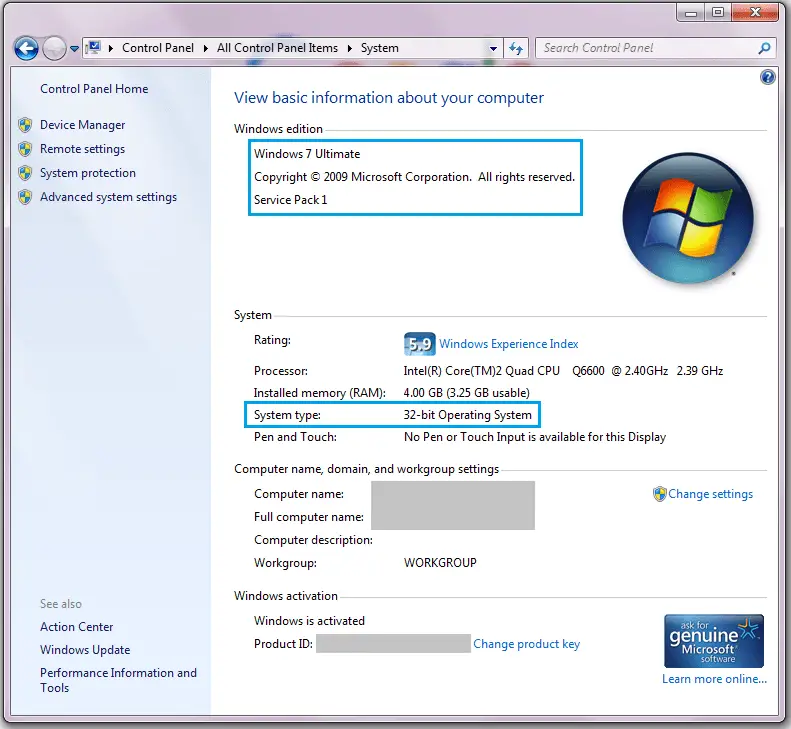
Az asztali képernyőn található Saját számítógép ikonra jobb gombbal is kattinthat, majd a Rendszerinformációk megjelenítéséhez válassza a Tulajdonságok lehetőséget. Ez ugyanúgy működik, mint a fenti módszer.
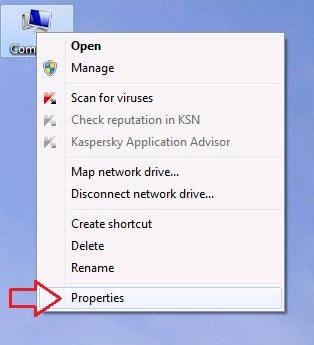
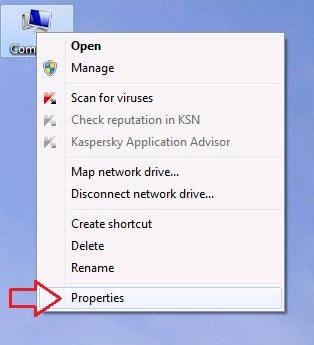
Find Out Version Of Windows With Winver Command
Egy másik módszer is létezik annak megállapítására, hogy milyen Windows verziót használ, a Command Prompt és a “winver” parancs segítségével. Ez a módszer megnyitja a “winver alkalmazást”, amely részletes információkat mutat az aktuális Windows operációs rendszerről.
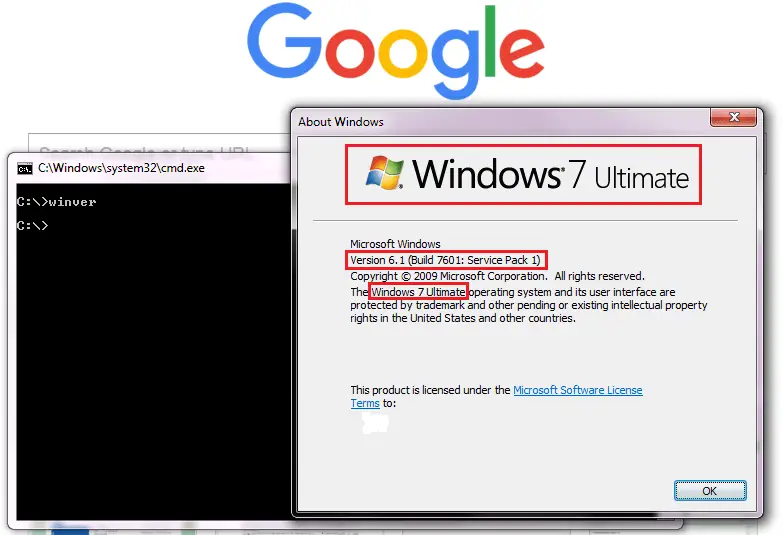
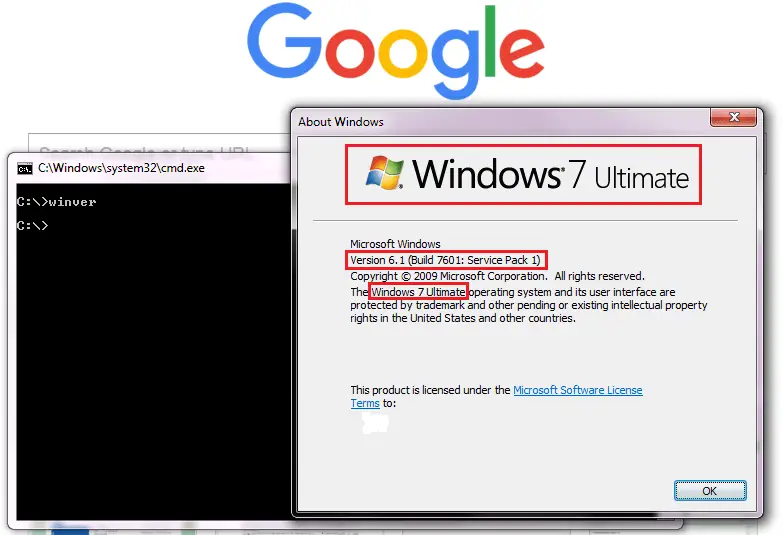
A winver parancs használatával információt kaphat a Windows operációs rendszeréről, nyissa meg a parancssort, majd írja be:
winver
és nyomja le az Entert. Ekkor megjelenik egy “A Windowsról” ablak, és megmutatja, hogy a Winow melyik verzióját futtatja.
A winver paranccsal megtudhatja az Ön által használt Windows operációs rendszer típusát és kiadását, valamint a build számát. Ez a parancs azonban nem segít az architektúra információinak meghatározásában – Windows 32 bites vagy 64 bites.
És ennyi! Három módszer van arra, hogy pillanatok alatt megtudja, milyen Windows-verziót futtat.
Mondjuk össze a 3 módszert, amellyel meghatározhatja, hogy melyik Windows-verziót futtatja:
- Navigáljon a Vezérlőpult “Rendszer” menüpontjához: Start > Vezérlőpult > Rendszer.
- Jobb klikk a “Saját számítógép”-re, majd a “Tulajdonságok” gombra.”
- Írd be a parancssorba a “winver” szót